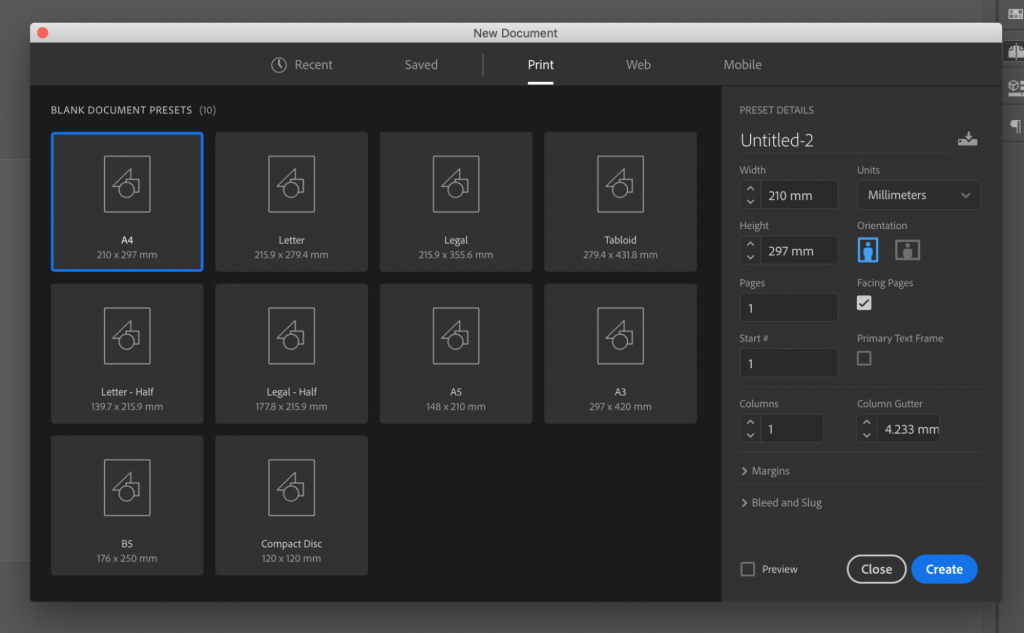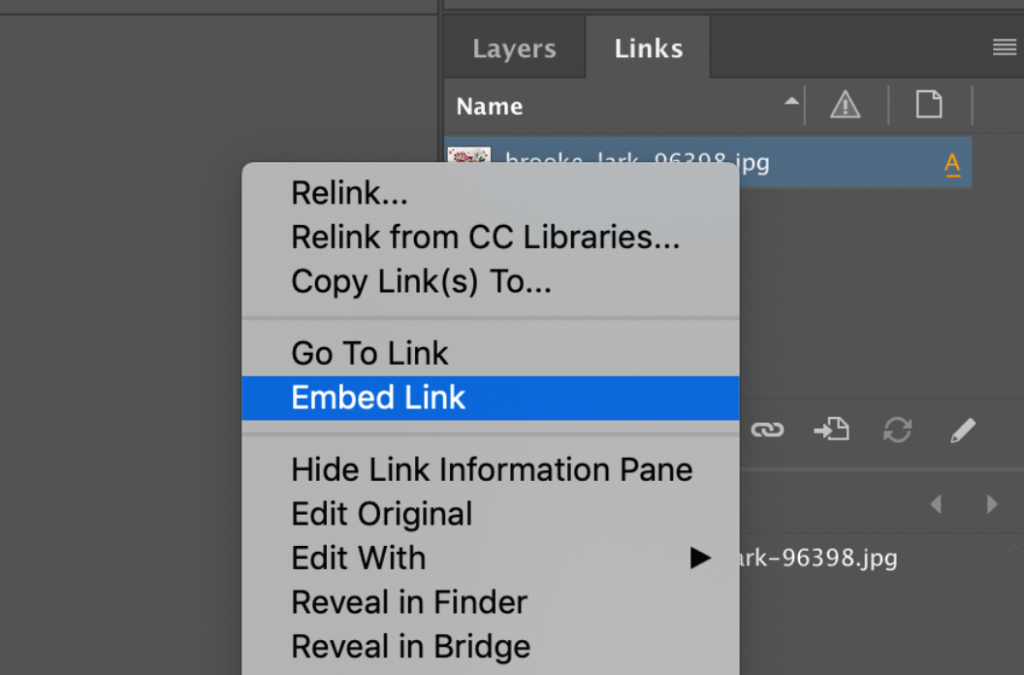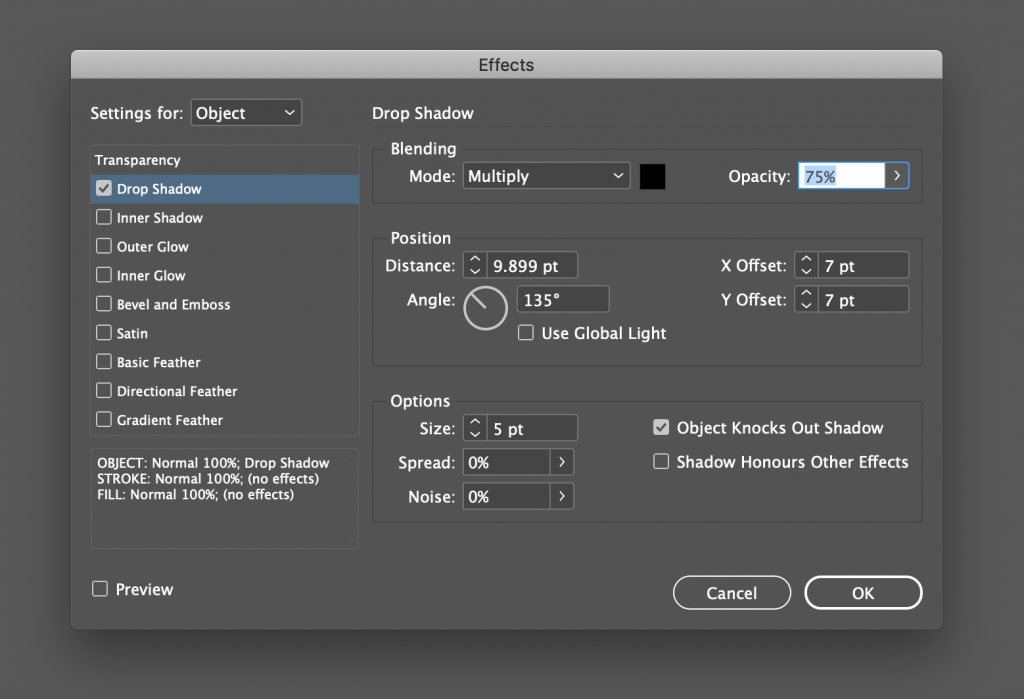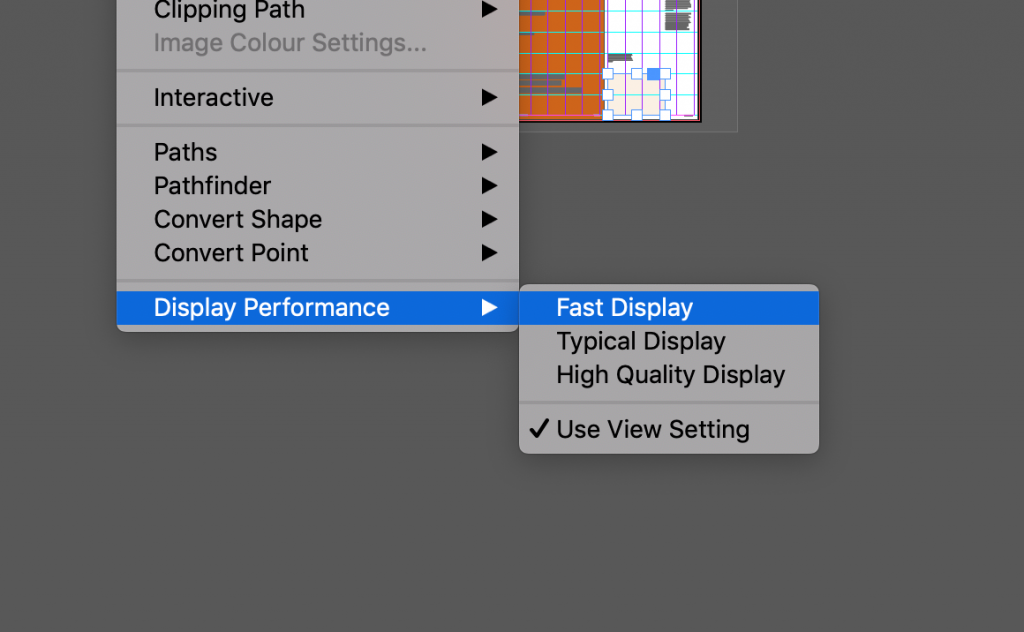Indesign что за программа
5 причин наконец-то начать верстать в InDesign
Время чтения:
Для тех, кто всё ещё сомневается, что ему надо учить InDesign. Многие пишут, почему надо наконец-таки начать верстать в InDesign, и мы решили подготовить действительно ясный список причин, почему именно надо его знать. (Помимо того, что его используют во всём мире, и всё чаще используют в наших архитектурных бюро.)
Вообще, надо сразу отметить, что многостраничные документы можно собирать теперь и в Фотошопе (там теперь появилась возможность для этого использовать инструмент Artboard), и в Иллюстраторе, но вряд ли чем-то хорошим обернется для вас сборка 12-метрового подрамника для выставки в Фотошопе, или альбома АК. Всё же надо чётко разделять программу для редактирования изображений и программу исключительно для вёрстки — которой является InDesign.
1. Быстрый: быстро работает даже на старых компьютерах — за счёт того, что не прорисовывает все изображения в исходном разрешении. В отличии от того же Фотошопа или Иллюстратора, InDesign — программа, чрезвычайно оптимизированная для сборки объёмных сложных публикаций с множеством высококачественным иллюстраций, и совместную работу с ними. Чтобы при этом не создавать файл размером в сотни гигабайт, он использует ссылки на иллюстрации, а внутри файла хранит только их примерные лёгкие сканы. При этом, при необходимости вы можете включить для всех или одной иллюстрации качественный просмотр. Но будьте осторожны: огромные картинки и сложная векторная графика могут стать причиной диких тормозов — не забудьте сбросить режим просмотра. Пока мы не перешли на нано компьютеры с терабайтами оперативной и видео памяти — это единственная настолько распространённая (почти, есть ещё QuarkXPress, который до Индизайна был лидером рынка, и менее распространённые) программа, которая позволяет так удобно работать с хайрезами, вектором, экспортом цвета, и разными форматами экспорта из одного макета. И забудьте про сборку тормозящих многометровых планшетов в Фотошопе!
2. Быстрый: быстрая сборка и компоновка планшетов за счёт использования повторяющихся блоков, шаблонов, разных сеток и прочего. Поскольку основная единица InDesign’а — это блок (фрейм), эта особенность его логики становится огромный плюсом, когда вам надо повторять типы компоновки раз за разом! Просто делаете разные шаблоны (мастера) и распихиваете фотки по блокам. И не забудьте про мастер фрейм, если верстаете многостраничный макет! (А на курсе вы узнаете, как ещё быстрее можно компоновать, и разные фишки, связанные с блоками, ускоряющие и упрощающие работу.)
3. Быстрый: стили абзацев, стили символов, стили объектов. InDesign — программа профессиональной верстки, это мощный комбайн для работы с текстом. И тут есть до боли знакомый веб-дизайнеру аналог каскадных стилей. (Для людей, далёких от веб-дизайна — это то же, что есть в Ворде, только намного круче.) Стили абзацев (фактически, основа всего), стили символов (отдельных букв, слов или предложений), стили объектов (которые могут включать в себя массу свойств, вплоть до положения элемента на странице — наконец-то добавлено в последней версии InDesign), стили таблиц и прочее.
4. Быстрый: автоматизация всего. В InDesign’е есть по крайней мере три пункта, связанные с автоматизацией. Во-первых, это вещи, связанные со стилями — это автоматическое создание оглавления, индексов, списка сносок… а ещё автоматическая подстановка названий разделов, глав, номеров страниц и пр. (т.н. текстовые переменные). А ведь ещё есть скрипты и GREP. Одна из самых крутых новостей в последней, на момент написания этого текста, версии — обновлённый и исправленный инструмент для масштабирования всего макета, который позволяет не перевёрстывать макет при изменении его размеров.
5. Быстрый: ускоряет подачу на уровне всего производства в целом. Будь это экспозиция для АрхМосквы, альбом, или презентация для заказчика в последнюю ночь перед сдачей. В случае работы с разнородными материалами и коллективом, постоянно доделывающим ещё один фотошоп или сохраняющих в очередной раз переделанную схему — вы всегда знаете, что именно обновилось, и можете обновить ссылки в документе одной кнопкой. А после ада сдачи — чтобы не потерять презентацию — можно сразу автоматически собрать все файлы в архив. При чём все используемые шрифты там тоже будут сохранены. Ах да, и можно почти не переживать за то, что всё соберётся в правильный макет для печати — потому что уже стандартные настройки программы решат за вас тонну проблем, связанных с управлением цветовыми профилями и разными цветовыми системами (особенно, если вы отдаёте макет в нормальную типографию).
InDesign довольно простая программа, интерфейсом очень близкая к Photoshop. Порог вхождения тут довольно низкий — можно научиться работать на начальном уровне всего за день, особенно, если подсмотреть за умеющими коллегами. Но если вы хотите научиться работать в нём действительно быстро, эффективно, и вообще — научиться делать всё правильно — вам поможет курс «InDesign: вёрстка, портфолио, и всё остальное». На нём мы не просто учим работать в ведущей программе для вёрстки, но делаем большой упор на том, как правильно работать с плоскостью листа — с разными форматами и масштабами. Этот курс раскроет архитекторам новый мир, с которым в институте, как правило, работать не учат.
Как использовать Adobe InDesign: основные инструменты и советы для начинающих
Приложения Adobe известны во всем мире, под этой маркой доступно большое количество приложений для различных творческих целей, причем некоторые приложения оказываются более популярными, чем другие, и одна программа, которую пользователи часто неправильно понимают или упускают из виду, — это Adobe InDesign. Дизайнер Лиам МакКей рассказывает, на что способен InDesign, а также дает несколько важных советов и инструментов, которые упростят использование этой программы.
Для чего используется InDesign?
В то время как в Photoshop встроено огромное количество инструментов для создания и обработки изображений, InDesign больше направлен на создание страниц и макетов. Программа имеет огромное количество инструментов, параметров и настроек, которые полезны для цифрового дизайна и экранов. Это делает InDesign идеальным инструментом для компоновки ваших дизайнерских проектов с использованием ресурсов, которые вы создали в других программах.
Что можно сделать с помощью InDesign?
Он был разработан как инструмент для упрощения разработки буклетов, флаеров, плакатов, журналов, предназначенных для печати, но с годами InDesign превратился в удобную программу и для более современных цифровых технологий — дизайн-проектов для электронных книг, инфографики, онлайн-рекламы, графики для социальных сетей. Также в нём можно создавать информационные бюллетени, визитные карточки, презентации, брошюры, портфолио, счета-фактуры, листовки и так далее.
На самом деле с помощью InDesign можно спроектировать всё, что угодно, но лучше всего он подходит в качестве инструмента для организации макетов, управления ресурсами и создания стилей текста и абзацев, которые вы хотите повторно использовать на нескольких разных страницах или документах. Вы можете как создавать все продукты с нуля самостоятельно, так и использовать готовые шаблоны и конструкторы, созданием которых занимаются дизайнеры.
Основы InDesign: введение
Мы расскажем о некоторых основных функциях InDesign, которые нужно знать при первом запуске InDesign. Если вы раньше использовали какие-либо другие программы Adobe, вам будет довольно просто в нём освоиться.
Если не хотите тратить время на освоение программы самостоятельно, сделайте это под руководством профессионалов, которые быстро и по полочкам разложат, какие кнопки нажимать для нужного результата и как творить, не заморачиваясь техническими деталями. Приходите на курс Adobe InDesign от Skillbox.
Pages (страницы)
InDesign использует страницы, а не «монтажную область» (Adobe Illustrator) или «холст» (Adobe Photoshop), поэтому при первом запуске приложения важно настроить новый документ с правильным размером бумаги и количеством страниц.
В InDesign есть несколько предустановленных шаблонов, которые вы найдёте на вкладке Preset. Шаблон можно выбрать исходя из конечной цели — делаете вы дизайн для печати, интернета, мобильных интерфейсов и так далее. Также вы можете настроить и сохранить шаблон самостоятельно, чтоб в дальнейшем использовать его ещё раз.
После создания документа вы можете перемещаться по страницам с помощью панели Pages (Страницы), которую можно найти в разделе Window — Pages.
Master Pages
Они позволяют добавлять на вашу страницу элементы, которые будут отображаться на каждой странице. Если у вас есть повторяющаяся графика или фрагмент текста, вы можете применить эти элементы к Master Pages (Главная страница) вместо того, чтобы дублировать их вручную на нескольких страницах. Для этого на панели Pages расположен A-Master Page; двойной щелчок по нему позволит вам отредактировать Master page и быстро применить этот элемент к каждой отдельной странице вашего документа.
Заполнить фигуры изображениями
InDesign позволяет создавать формы и заполнять их позже изображениями, что упрощает настройку и эксперименты со структурой и макетом страницы. Просто создайте необходимые вам формы и перетащите туда изображения. Эти формы по существу функционируют как маска, отображая ваше изображение внутри границ формы, и вы можете изменить как размер, масштаб и расположение самого изображения, так и формы в любой момент.
Стили абзацев и стили символов
InDesign позволяет определять стили текста и стили абзацев, которые можно повторно использовать в документе. Это позволяет вам легко определять внешний вид общих элементов на ваших страницах и обеспечивать единообразие стилей во всём документе.
Самым удобным способом использования этой функции является определение стилей заголовков и основного текста, которые будут составлять большую часть вашего письменного контента. Если потребуется заменить шрифт или цвет, вы сможете поменять их в один клик во всём документе. Для больших фрагментов текста вы можете вместо этого создать собственные стили абзацев, поскольку это позволяет также определять такие параметры, как столбцы, выравнивание текста, отступы, поля и так далее.
Чтобы сохранить стиль текста для дальнейшего использования, перейдите в меню Window > Styles > Character Style. Выделите текст, который вы настроили ранее, затем на панели Character Style выберите Create New Style и дайте своему стилю имя.
Повторите этот процесс, чтобы создать любое количество уникальных текстовых стилей, которые вы затем сможете использовать в своём документе. Далее вы сможете просто выделять текст и выбирать, какой именно стиль хотите к нему применить.
Тот же процесс применяется к стилям абзацев. После того, как вы настроили свой абзац так, как вы хотите, перейдите в меню Window > Styles > Paragraph Styles и, выделив абзац, нажмите кнопку Create New Style на панели и дайте новому стилю абзаца имя. Эти две функции очень похожи. Стили абзаца позволяют больше настраивать макет абзаца, тогда как стили символов больше предназначены для стилизации небольших блоков или фрагментов текста.
Также для комфортной работы лучше отключить автоматические переносы. Для этого на панели Paragraph Panel (Window > Paragraph) снимите флажок Hyphenate. По умолчанию InDesign вставляет дефис, если фрагмент текста слишком длинный для текстового поля. Если отключить этот параметр, слово будет перенесено на следующую строку. Конечно, это всегда зависит от ваших предпочтений или требований к проекту, но чаще всего отключение этой функции помогает сделать абзац красивее и аккуратнее.
Ссылки, слои и образцы
Как и в других программах пакета Adobe, в InDesign вы можете работать с такими параметрами, как Links, Layers и Swatches.
Вы можете использовать панель Layers (Window > Layers) для организации порядка расположения элементов (текста, графики и так далее) относительно друг друга, например, накладывать текст на графику или изображения.
Swatches (Window > Swatches) можно использовать для сохранения часто используемых цветов, чтобы их можно было легко выбрать и применить к другим элементам в документе.
Links panel (Window > Links) в InDesign является немного более уникальной функцией, но, по существу это библиотека всех элементов, которые используются в документе.
Важно знать, что InDesign не встраивает изображения в сам файл проекта, а ссылаются на их полные версии, которые вы сохранили на своем компьютере. Если при открытии проекта программа не смогла их найти, вы можете указать ей путь на нужные элементы или заменить их другими. Ссылки используются для уменьшения размера файла документа и повышения производительности при создании страниц. Из-за этого перемещение местоположения или редактирование исходного изображения на жестком диске может привести к проблемам с шаблоном InDesign, поэтому вам необходимо убедиться, что изображения, которые вы используете, остаются в том же месте на вашем компьютере, если вы планируете использовать этот шаблон в дальнейшем. Например, можно поместить все изображения в новую папку проекта вместе с файлом шаблона InDesign перед их импортом.
Одним из способов решения этой проблемы было бы встроить ваши ссылки в сам документ, по сути, прикрепив исходное изображение к самому документу, чтобы вам не нужно было беспокоиться о его расположении на компьютере. Это можно сделать после того, как вы добавили изображение на свою страницу, перейдя на панель Links (Window > Links) и выбрав изображение, которое вы хотите прикрепить к документу, щелкнув по нему правой кнопкой мыши и выбрав Embed Link. Однако учтите, что это сделает ваш файл больше, и с ним будет труднее работать, поэтому не стоит так делать, если вы собираетесь использовать много изображений.
Поля и направляющие
Настройка направляющих — одна из самых важных функций InDesign, и именно это делает его идеальной программой для создания любых цифровых дизайнерских работ. Возможность добавлять и редактировать количество столбцов, строк, расстояний позволяет легко добавлять структуру в любой проект, над которым вы работаете.
Используйте опцию Layout > Create Guides, чтобы быстро настроить новые направляющие в документе. Простые столбцы обычно позволяют вам работать над добавлением новых фигур и абзацев. Направляющие можно легко включать и выключать во время проектирования нажатием клавиши W.
Если это проект для печати, то особенно важно настроить поля по краю документа. Для этого перейдите в Layout > Margins and Columns. В InDesign есть удобная опция для автоматической настройки элементов на вашей странице, чтобы они не выходили за пределы полей, даже когда вы меняете их размер. Для этого в окне Margins and Columns выберите параметр Adjust Layout option.
Эффекты объектов
Как и в Adobe Photoshop, вы можете добавить параметры стиля слоя, такие как тени и свечение. Чтобы вызвать эти параметры в InDesign, выберите элемент и перейдите в Object > Effects и выберите эффект, который хотите применить. Здесь же можно отрегулировать прозрачность объекта.
Производительность дисплея
Это функция InDesign, которая позволяет изменять качество изображений в документе для повышения производительности вашего компьютера; это особенно полезно, когда у вас очень тяжелый документ.
Чтобы изменить качество предварительного просмотра изображений, просто выберите изображение, которое вы хотите оптимизировать, перейдите в Object > Display Performance и выберите Typical или Fast. Параметр Typical сделает более низким разрешение изображения, а Fast заменит его полностью серым полем.
Используйте настройки производительности дисплея после того, как вы уже настроили и разместили изображения на макете. Не беспокойтесь о том, как эти превью выглядят в приложении — после экспорта в конечном продукте по-прежнему будут использоваться версии исходных изображений в формате Full HD.
Параметры Text Frame
Эти параметры позволяют быстро настроить количество столбцов, в которых будет отображаться ваш текст. Нажатие CMD+B на Mac или CTRL+B в Windows вызовет панель Text Frame Options, позволяющую вносить изменения.
Шаблоны для InDesign
Когда вы новичок в каком-либо дизайнерском приложении, отличный способ познакомиться с функциями и возможностями приложения — изучить готовые шаблоны. Изучая и экспериментируя с существующим шаблоном, вы сможете быстрее и лучше разобраться в функциях.
Если же вы знакомы с основами InDesign и хотите сэкономить время, готовые шаблоны могут стать отличной отправной точкой для ваших собственных проектов. Имея основу, вы сможете гораздо быстрее приступить к настройке содержимого и окончательной доработке дизайна.
Вот несколько хороших шаблонов:
Что такое Adobe InDesign
Различные методы Adobe InDesign:
Что такое Adobe InDesign?
Как используется InDesign
Изучение Adobe InDesign
Продолжительность курса InDesign начинается от 45 дней до 65 дней с основными и продвинутыми категориями из частных интуиций с надежной платой.
Веб-дизайнер, графический дизайнер, веб-издатель, веб-разработчик во многих компаниях нуждаются в своих сертифицированных сотрудниках.
Вы будете обучаться:
Начиная
Легко начать с инструментов, подобных инструментам набора текста и обработки текста, таких как MS Word и Photoshop, с несколькими дополнительными инструментами для упорядочивания текстового содержимого. Сделать ваш документ визуально хорошим для читателей с хорошим текстом и расположением страниц.
Это ценный курс для дизайнеров документов, редакторов бумаги, дизайнеров визиток и брошюр, веб-дизайнеров и т. Д.
Сколько стоит Adobe InDesign
Ежемесячная аренда рупий 2100
Годовой пакет 16 236
Что делает Adobe InDesign?
Сертификация Adobe InDesign
Получить работу в качестве веб-дизайнера, графического дизайнера, веб-издателя, веб-разработчика во многих компаниях.
Есть много частных институтов, признанных Adobe за получение курсов и участие в тестировании. Многие ссылки на пробные практики также доступны в Интернете.
Форматы файлов Adobe InDesign
Текст может быть импортирован из MS Word, MS Excel.
использование
Тип файла
Выходные PDF-пресеты, такие как
Чтобы соответствовать рыночным стандартам.
Работа с типом Adobe InDesign
Тип InDesign является наиболее продвинутым типографским инструментом на рынке, где дизайнеры печати оценят эффективные и включенные инструменты для макета, такие как «Один столбец», «Спам-столбец» и «Разделить столбец», которые могут иметь несколько столбцов. Дополнительные профили предварительной проверки обеспечивают согласованность и сокращают ошибки документа, которые удостоверяются, что файл готов к процессу.
Рекомендуемые статьи
Adobe InDesign скачать торрент

Программа является преемником и продолжателем функций популярной Adobe Pagemaker. Она создана специально для верстальщиков и дизайнеров, как работающих в больших студиях, так и творческих одиночек. И существенно облегчает работу этих специалистов. Сегодня многие издательства предпочитают ИнДизайн скачать тоорент-ом, делая ее основной программой верстки.
Возможности и особенности программы

Скачать Adobe InDesign программу вы можете на нашем сайте, значительно превосходит по функционалу ближайшего конкурента — QuarkXPress. Продукт Adobe лучше работает с объектами, их стилями и фреймами. Если QuarkXPress сперва создает точную структуру, а потом наполняет ее, то InDesign фактически делает это одновременно. Да и поддержка Adobe Suite очень важна. Программа может редактировать прилинкованные документы PSD или AI простым кликом, встраивать векторные объекты из Adobe illustrator. По отношению к нему кроссплатформенный Scribus откровенно сырой, не все заявленные функции в нем работают, да и результаты верстки намного хуже.
Какую версию выбрать?
Скачать ИнДизайн бесплатно на русском языке можно уже сейчас. Программа может работать под управлением ОС Windows и Mac OS. Версии CS5 и CS6 уже обладают всеми необходимыми функциями и при этом не тормозят на старых компьютерах с процессором Pentium IV и 1 Гб оперативной памяти. Для работы на компьютере под управлением Windows 7/8/10 или Mac OS 10.7 и старше лучше выбрать версии программы СС и старше. Последние релизы потребуют уже 2 Гб ОЗУ.
Adobe InDesign CC 2015

Среди других важных обновлений:
Adobe InDesign CS6 скачать торрент-ом можно как в установочном файле, так и в портативной версии, сразу готовой к запуску.
Adobe InDesign CC 2017

Adobe InDesign CC 2018
Последняя версия обладает максимальным функционалом и вы можете Adobe InDesign CC 2018 скачать торрент-ом с нашего сайта. Помимо ускорения запуска и общей стабильности она получила и новые возможности:
Adobe InDesign CC 2019

Разработчики предоставили максимально полный набор инструментов для вёрстки цифровых документов:
Adobe InDesign CC 2020

Новшества в Индизайн программе:
Программа устанавливается на сервера с 64-битными ОС Windows Server 2008 версий R2 и 2016 или macOS X Server v10.13 и v10.14. Для нормальной работы требуется двухъядерный процессор (или мощнее), 4ГБ ОЗУ (рекомендуется 8ГБ), 1,8 Гб дискового пространства для установки. Для каждой дополнительной копии продукта необходимо увеличивать оперативную память на 2-8 ГБ и предусматривать место на диске для файла подкачки по 2 ГБ соответственно.
С нашего сайта мы можете бесплатно Adobe InDesign CC 2020 скачать торентом или загрузчиком браузера. Мы предлагаем работоспособные дистрибутивы, проверенные на вирусы и уже готовые к установке portable-версии.
Adobe InDesign CC 2021

Нововведения и доработки:
Разработчики устранили ошибки прошлой версии, добавили новые инструменты для работы с цветом, текстом, графическими объектами. Обновление Adobe Indesign 2021 скачать торрент вы можете на нашем сайте в удобном формате. Предлагаем улучшенную версию для профессионального использования.
Adobe InDesign 2022

Системные требования: 64-битный многоядерный процессор, ОС — 64-разрядная Windows, не менее 4 ГБ оперативной памяти и 3,6 ГБ на жестком диске, минимальное разрешение монитора — 1024 × 768, а также видеокарта на 32 бита.
Особенности новой версии 17.0:
Сервис позволяет сохранять документы в различных форматах: pdf, epub, html, jpg, png и др. Адоб Индизайн позволяет просматривать импортированные готовые документы и редактировать их. Программа обладает простым интерфейсом, благодаря чему в ней разберется даже новичок. Программа поддерживает русский язык. Вы можете Adobe Indesign 2022 скачать торрент на нашем сайте. Создайте современный дизайн с помощью современных технологий.
Где можно ИнДизайн скачать бесплатно на русском языке?
На нашем сайте вы можете ИнДизайн скачать бесплатно на русском через торрент, без регистраций и отправки SMS-сообщений. Все версии продукта проверены на вирусы и работают без вылетов и зависаний. У нас нет никаких ограничений на скорость скачивания. Предоставляем подробный мануал для установки программы.